Potete vedere il videotutorial qui (in basso, invece troverete alcuni "prima e dopo"):
http://stopandgo80blog.blogspot.com/201 ... o-900.html
e qui:
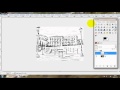
Più che altro si tratta di un'effetto foto d'epoca ricolorata (anche se l'effetto va applicato sulle foto attuali); avete presente le pellicole restaurate delle comiche di Stanlio ed Ollio? Bhe, l'idea è quella!
Per questo effetto sono necessari due scripts non presenti nella versione base, vale a dire:
Technicolor 2 Color che è possibile scaricare da qui:
http://registry.gimp.org/node/9129
Quick sketch che è possibile invece scaricare da qui:
http://gimpfx-foundry.sourceforge.net/
Ecco la procedura (spero sia chiara)
NB: I valori inseriti nei campi delle applicazioni sono comunque relativi e possono variare in base alla risoluzione e all'esposizione delle foto da ritoccare
- Carichiamo l'immagine;
- Applichiamo una sfocatura gaussiana (5, 5 RLE);
- Applichiamo lo script Technicolor 2 Color (questo script per creare l'effetto scompone il livello in tanti sottolivelli; alla fine bisogna appiattire l'immagine, col comando "Appiattisci immagine" presente nella tendina che appare col tasto destro del mouse);
- Dopo aver appiattito l'immagine, si duplica il livello;
- Al nuovo livello diamo una sfocatura gaussiana (10, 10 RLE) ed applichiamo lo script Quick sketch (anche in questo caso l'applicazione per creare l'effetto, scompone il livello in due sottolivelli come "Original" e "Dodge Layer"; selezionando "Dodge Layer" col comando "fondi in basso", presente nella tendina apribile col tasto destro del mouse, fondiamo i due sottolivelli generati dallo script);
- Una volta compattato il livello, lo impostiamo in modalità moltiplicatore e lo duplichiamo per altre 4 volte, in modo da accentuare i chiaroscuri. Alla fine appiattiamo l'immagine;
- Duplichiamo l'immagine appena appiattita, creiamo una nuova sfocatura gaussiana (20, 20 RLE) e desaturiamo l'immagine dal menu "Colori" (Colori>Desatura>Media); alla fine poniamo il livello in modalità sovrapposto;
- Appiattiamo e duplichiamo il livello;
- Nel nuovo livello applichiamo ancora una volta una sfocatura gaussiana (40, 40 RLE), diamo l'effetto vecchia foto (Filtri>Decorativi>Vecchia foto>60). ATTENZIONE!! Quest'ultima applicazione crea il proprio effetto in una nuova finestra; quindi ad effetto creato dobbiamo tagliare ed incollare l'immagine modificata nella nostra finestra di lavoro. Bisogna notare anche che il livello appena aggiunto si sovrappone a quello di partenza (cioè il livello sul quale abbiamo impostato i valori dell'applicazione della vecchia foto prima che quest'applicazione creasse il proprio effetto nella nuova finestra). Senza eliminare il livello di partenza, basta porre questo livello e quello sopra con l'effetto vecchia foto entrambi in modalità "sovrapposto" (in caso di difficoltà, il videotutorial potrà essere d'aiuto);
- Appiattiamo per l'ultima volta i livelli;



Questo è tutto! Cosa ne dite?
Alla prossima!!!!

